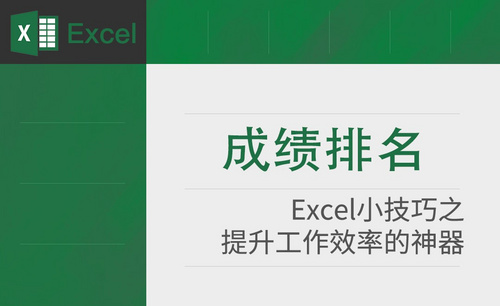wps怎么排序成绩高低?
发布时间:2021年03月26日 14:38
在我们的工作中,经常会用到wps软件,wps软件处理数据的方式方法是非常多的,而且函数功能也是非常强大的,我们经常用函数来求平均值,求汇总等,可以说只要是统计数据能用的方法,wps软件库里都已经为大家准备好了,下面我们要介绍的是wps怎么排序成绩高低的操作步骤,看完以后大家可以借鉴一下经验。
1、首先打开需要排名的表格。如下图所示。
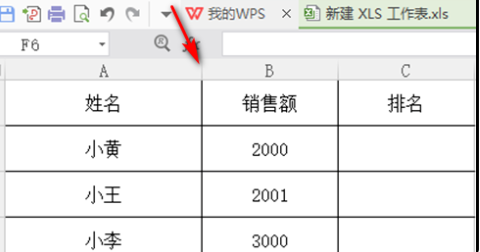
2、然后输入公式=rank(B2,B2:B5,0),一定要输入0。如下图所示。
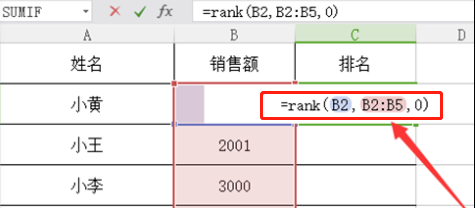
3、输入完公式以后,按下电脑键盘上的F4键,这步操作是为了让相对引用变为绝对引用。如下图所示。
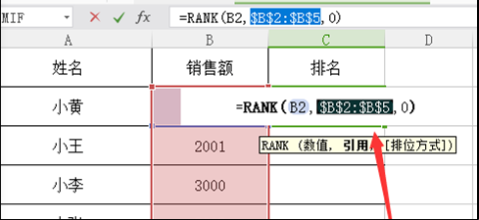
4、输入完成后点击回车,排名即可出现。如下图所示。
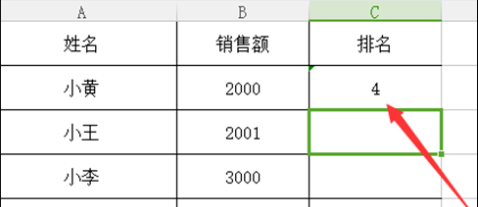
5、拖出第一个输入好公式的表格,鼠标向下拉,后面排名会自动生成。如下图所示。
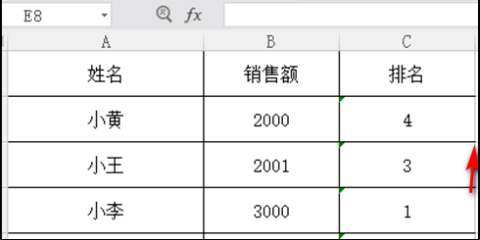
经验已经跟大家分享完了,wps怎么排序成绩高低想必大家都知道用什么函数来操作了吧,wps软件的函数功能真的是特别地方便,为我们的工作节省了很多时间,而且操作不复杂,一个公式就可以解决我们一大串的难题,小编觉得wps软件真的是非常好用。
本篇文章使用以下硬件型号:联想小新Air15;系统版本:win10;软件版本:WPS 2019。